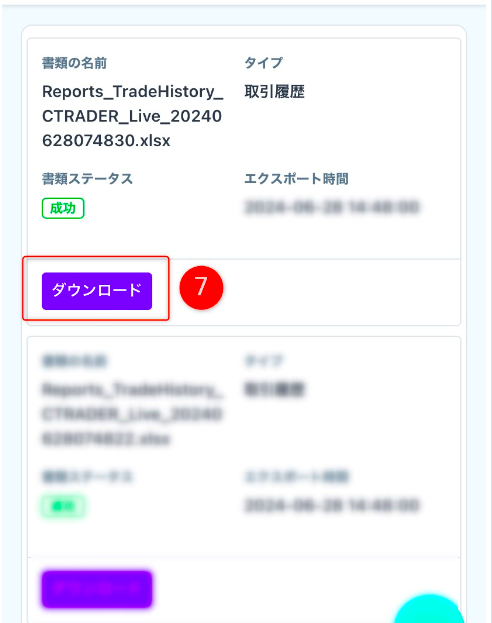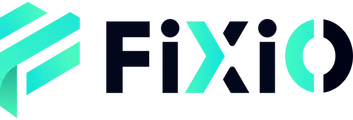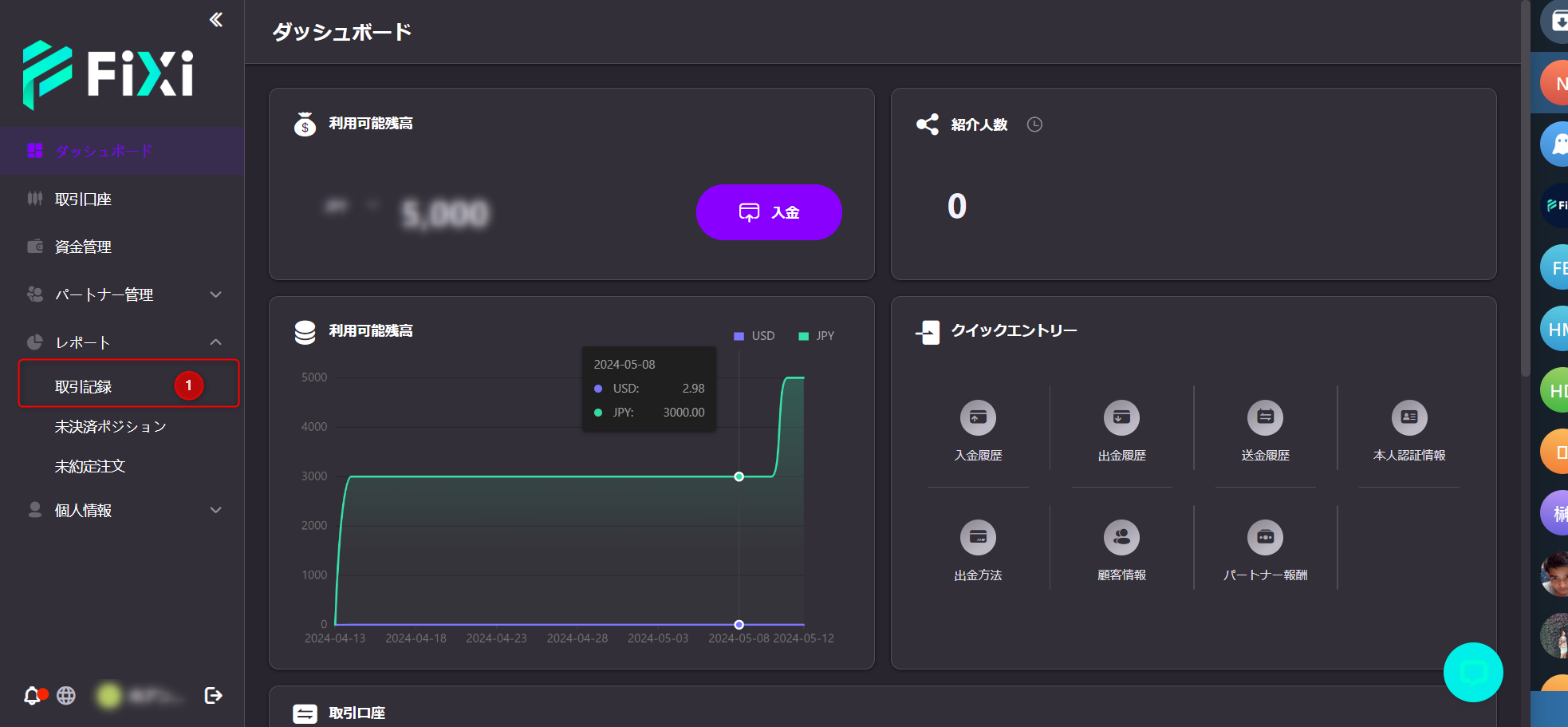以下の手順に基づいて、取引記録をダウンロードすることができます。
1. FIXIO – Myページにログイン
Myページにログイン:https://fixiomarkets.com/ja/login
2.「レポート」タブを開く
ログイン後、メニューから「レポート」タブを選択し、「取引記録(①)」をクリックしてください。
3. 取引口座と取引期間の選択
- 「Live」口座か「Demo」口座のいずれかを選択してください。
- 右側にある「アカウント(取引口座)(③)」と「取引期間 (カレンダー)(④)」の選択欄から、ダウンロードしたい取引記録の取引口座と取引期間を選択してください。
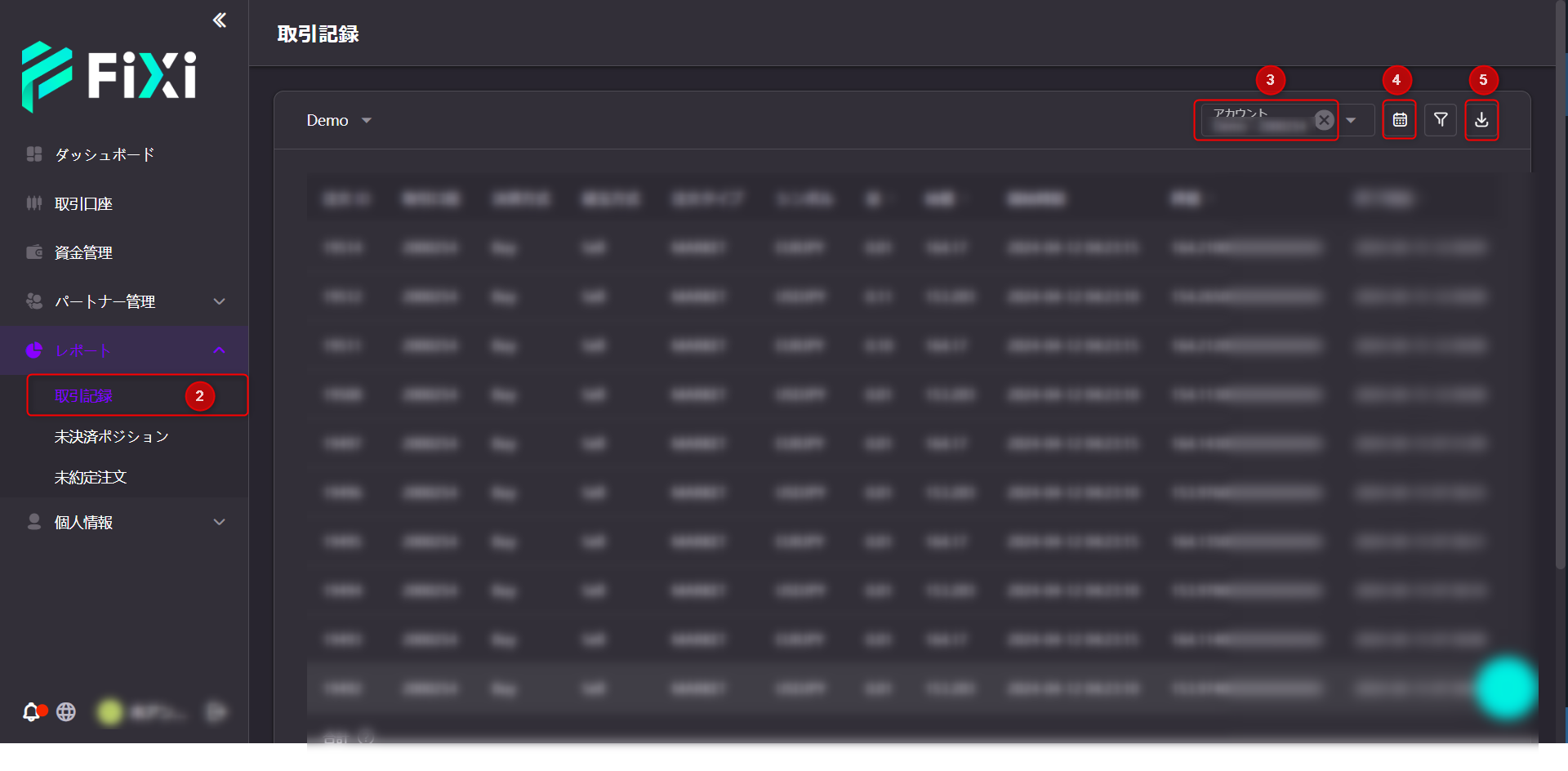
4. 取引記録のダウンロード
- 取引履歴が表示されたら、右上にある「ダウンロード(⑤)」アイコン をクリックしてファイルを生成します。
- 「確認(⑥)」を選択し、
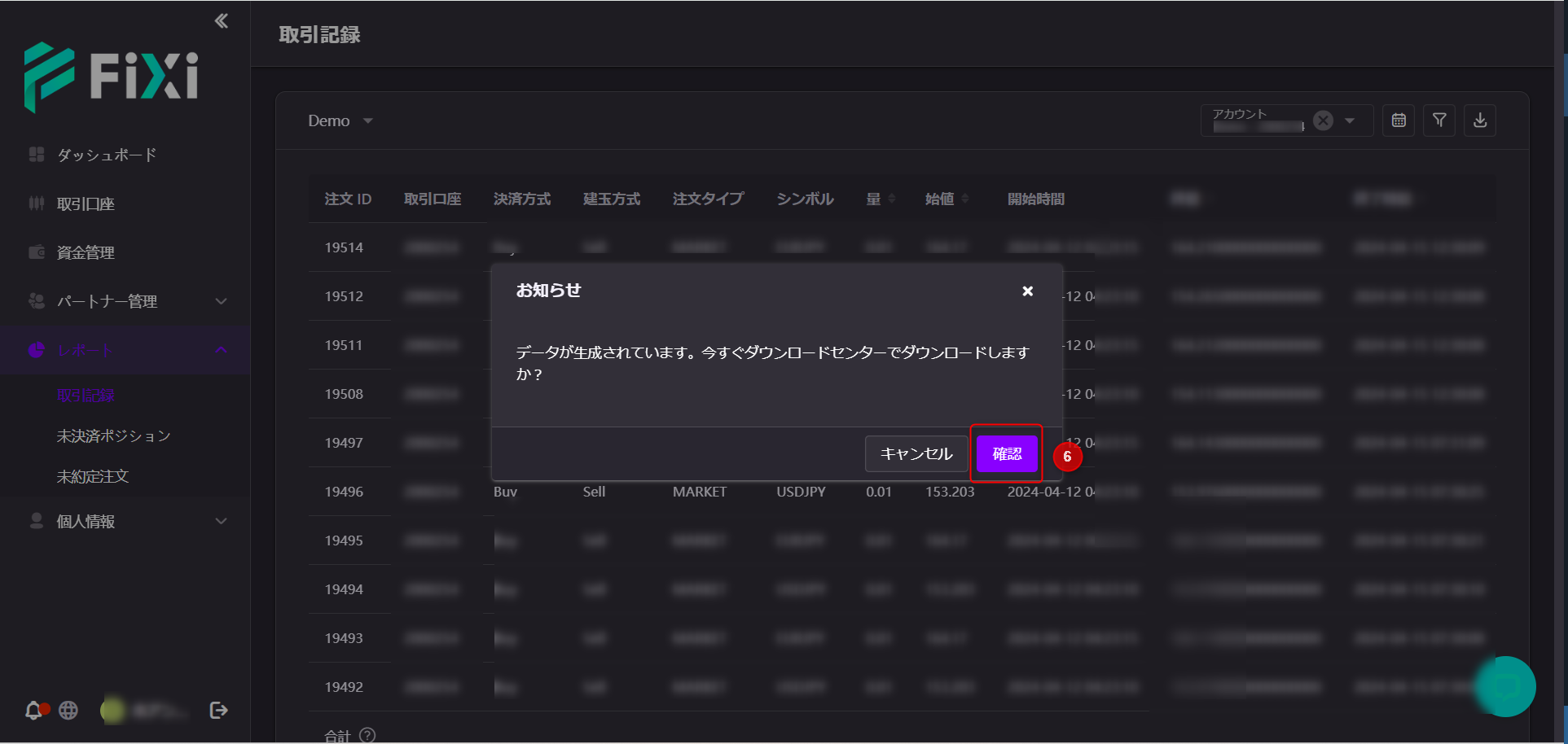
- 生成されたファイル情報一覧ページにて「ダウンロード(⑦)」ボタンをクリックしてください。自動でダウンロードが開始されます。
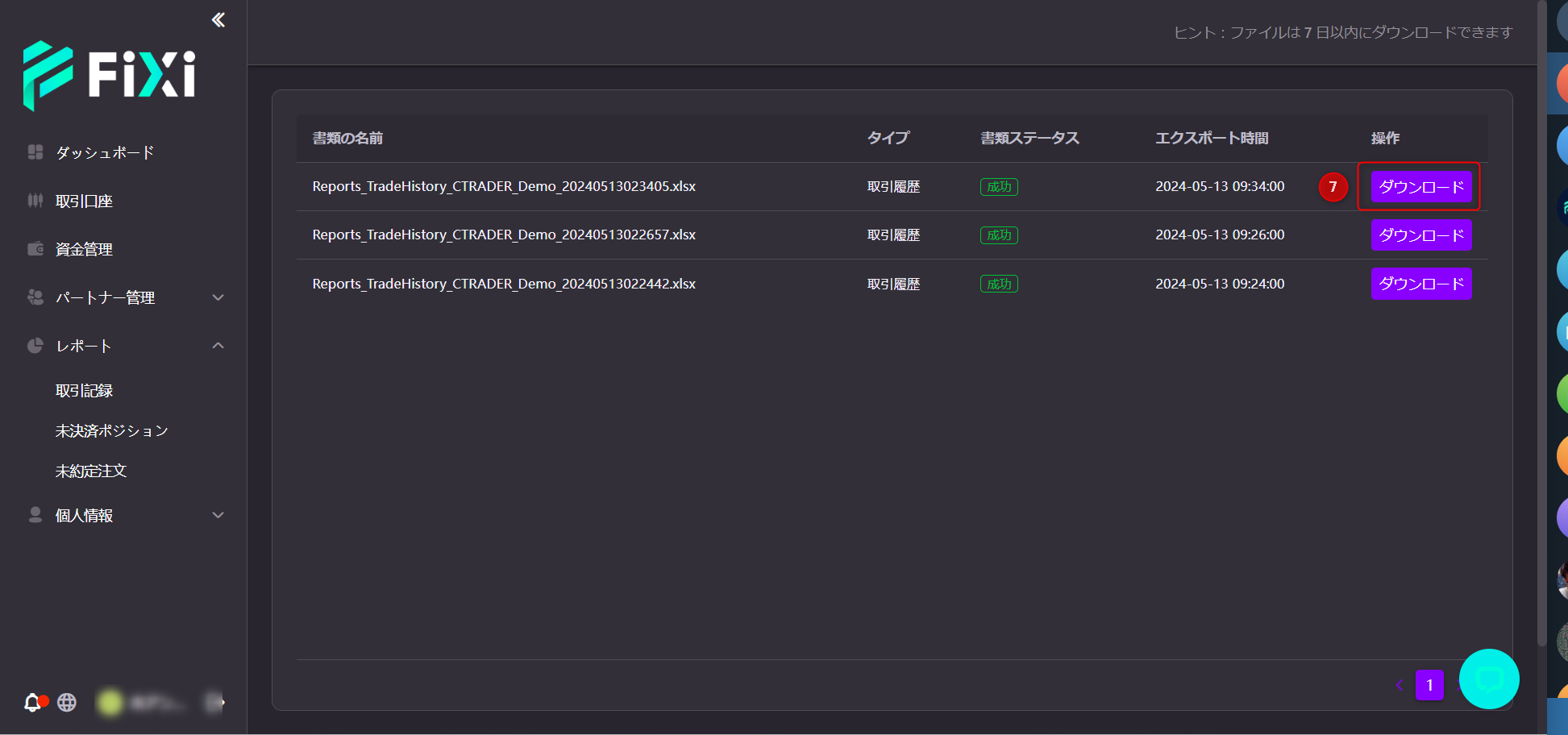
【モバイル版】:
FIXIO – Myページにログインしてください。
https://fixiomarkets.com/ja/login
①「レポート」をクリック
②「取引記録」を選択して、クリック
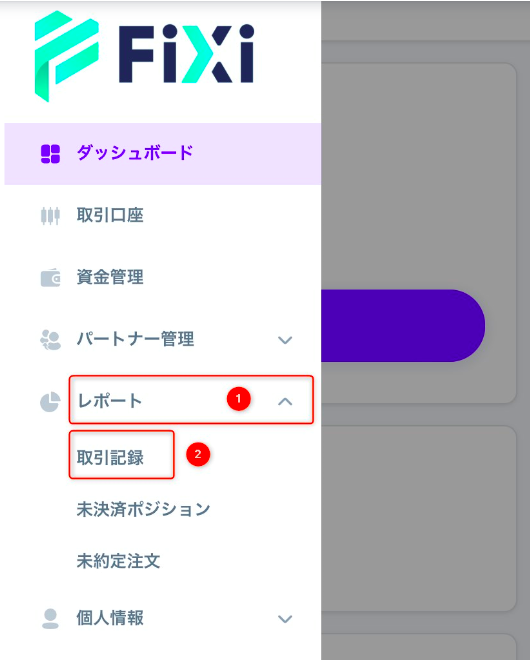
③ 「レポート期間」(ダウンロードしたい取引記録の期間)を設定する
④ ダウンロードしたい取引記録の条件を設定できます。全取引記録をダウンロードしたい場合は、条件を設定する必要はありません。
(A)「Live」口座か「Demo」口座のいずれかを選択してください。
(B)をクリックし、(C)アカウント(取引口座)を選択してください。
⑤ 「ダウンロード」アイコンをクリックし、「確認」をクリックすると、ダウンロード可能なファイルの生成が開始されます。
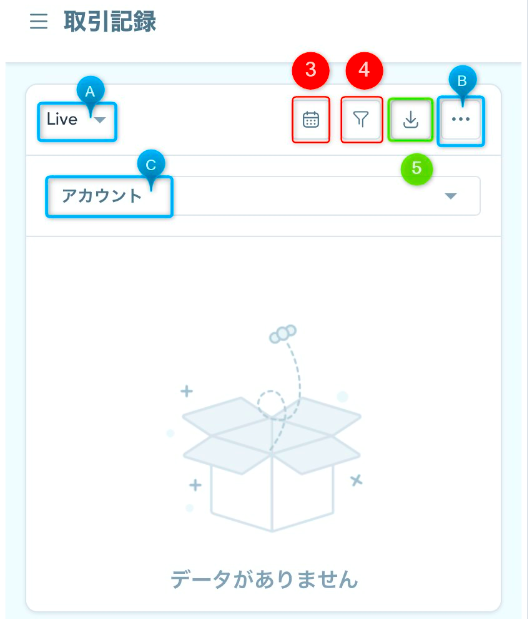
⑦ ダウンロード可能なファイル情報一覧が表示され、「ダウンロード」ボタンをクリックすると、ダウンロードが開始されます。